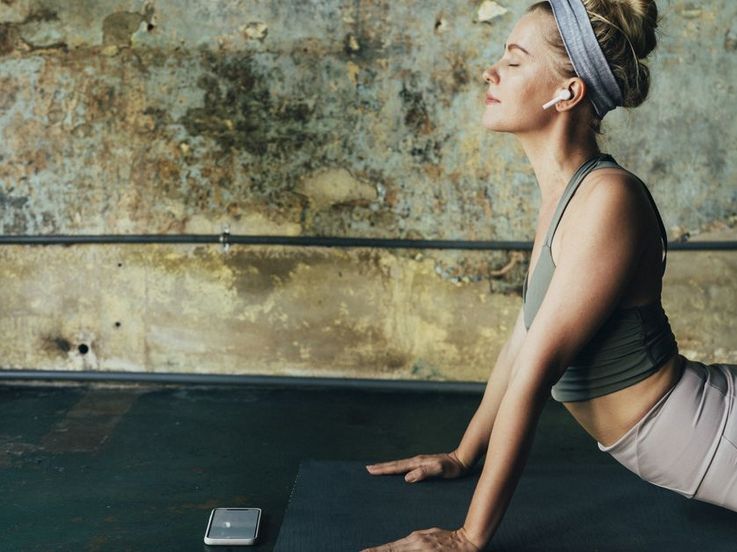Home Entertainment
Gameplay aufnehmen am PC: 4 Methoden
So speichert man Gameplay auf seinem PC
Wer beim Zocken sein Gameplay auf dem PC aufnehmen möchte, hat dazu mehrere Möglichkeiten. Wir zeigen, welche davon am einfachsten funktionieren.
Lesedauer: 5 Minuten

TEILEN
Gameplay aufnehmen am PC
PC-Gamer haben den Vorteil auf vielerlei Softwarelösungen und Bonusfunktionen zurückgreifen zu können, wenn es darum geht, das eigene Gameplay aufzunehmen. So kann auf Wunsch beispielsweise festgelegt werden, dass die letzten Minuten eines Spiels laufend im Hintergrund zwischengespeichert werden. Möchte man das Video dauerhaft auf der Festplatte speichern, genügt ein Knopfdruck. So spart man Speicherplatz und kann Gameplay-Highlights dennoch auf Dauer sichern. Wem das allerdings zu unsicher ist, der setzt alternativ auf eine Hardware-Lösungen. Wie das genau funktioniert, erklären wir hier.
1. Xbox Game Bar
In der „Xbox Game Bar“ können Sie über die Windows-Einstellungen die Hintergrundaufzeichnung aktivieren. Zwischen 15 Sekunden und 10 Minuten Gameplay werden dann automatisch im Hintergrund zwischengespeichert, bis sie die Aufnahme per Tastenkombination dauerhaft auf dem PC abspeichern. Achtung: Wenn Sie aus dem Spiel „raustabben“ wird die Hintergrundaufzeichnung zurückgesetzt. Alternativ können sie auch eine normale Gameplay-Aufnahme starten und in den Einstellungen die Videoqualität und -bildfrequenz festlegen.
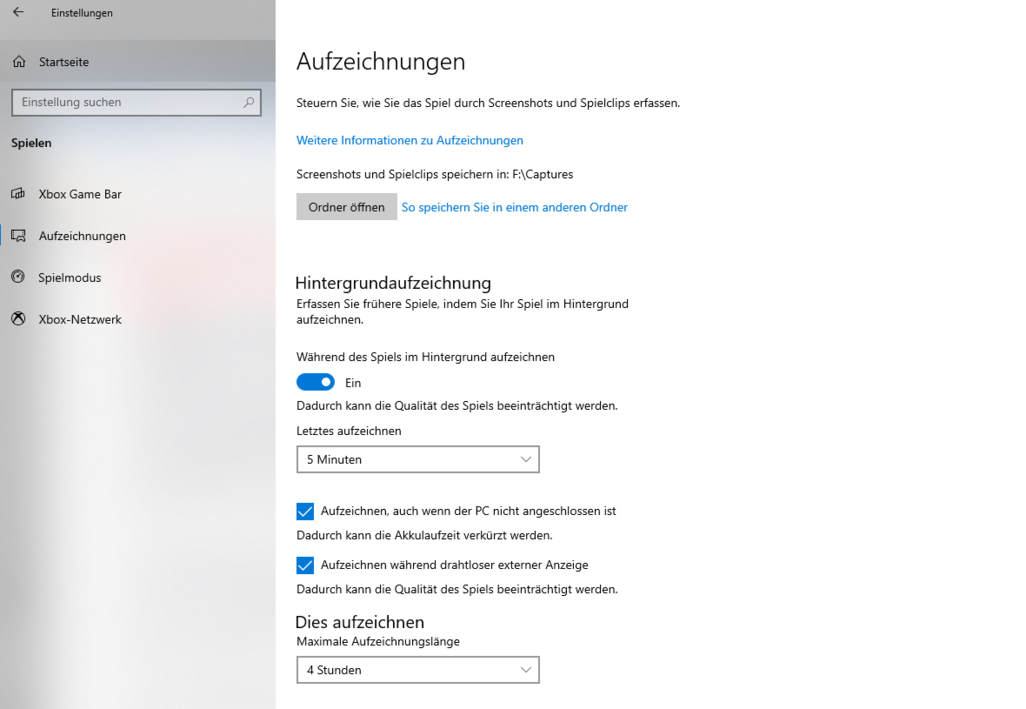
2. Nvidia GeForce Experience
Mit einer eine Nvidia-Grafikkarte können sie in der „GeForce Experience“-App das spielinterne Overlay aktivieren. Wenn Sie ein Spiel gestartet haben, öffnen sie dieses Overlay mit der Tastenkombination Alt+Z. Im Pop-Up-Menü legen Sie nun fest, wo und mit welcher Qualität Gameplay-Aufnahmen gespeichert werden soll. Sie können Aufnahmen starten und stoppen und ebenfalls eine Hintergrundaufnahme (die Funktion heißt hier „Videobeweis“) aktivieren. Besonders praktisch: Manche Spiele unterstützen eine Highlight-Funktion, mit der automatisch besondere Momente im Spiel erkannt und gespeichert werden.
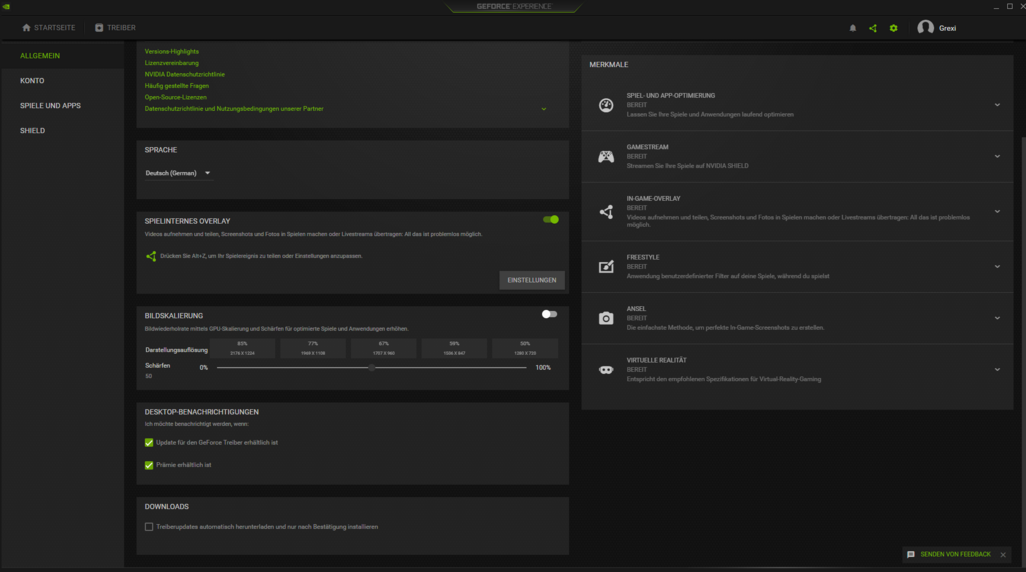
3. Gameplay aufnehmen mit OBS
Die Software, die jeder kennt, der auf Twitch und Co. streamen möchte, kann auch zum lokalen Aufzeichnen des Gameplays auf dem PC verwendet werden. OBS ist ein umfangreiches und mächtiges Tool mit sehr vielen Funktionen. Doch keine Sorge, die Einrichtung ist wesentlich einfacher, als es auf den ersten Blick erscheinen mag. Für die Gameplay-Aufzeichnung legt man zunächst eine Szene an. Zu dieser fügt man eine Quelle hinzu. Hier hat man die Wahl aus der „Bildschirmaufnahme“, die den ganzen Bildschirm aufzeichnet oder der „Spielaufnahme“, die Games erkennt und das Gameplay abspeichert. In den Einstellungen kann man auf Wunsch noch Speicherort und Videoqualität anpassen.
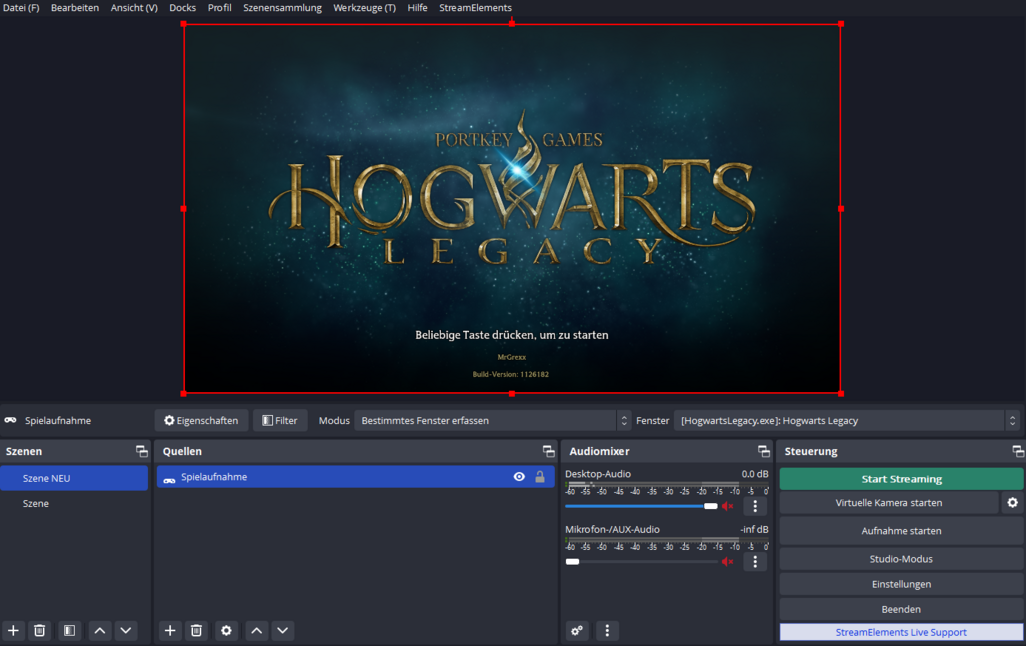
4. Aufnehmen mit einer Capture Card
Neben software-seitigen Lösungen funktionieren Gameplay-Aufnahmen am PC auch mit einer externen Capture Card. Der Trick beim hardware-seitigen Recording ist simpel: Die externe Box wird quasi „in“ ein HDMI-Kabel gehängt. Die Einrichtung erfolgt in wenigen Schritten:
- Das vom PC zum Monitor führende HDMI-Kabel wird in die Aufnahmebox gesteckt.
- Ein weiteres HDMI-Kabel geht von der Capture Card zum Monitor.
- Das von der Box aufgegriffene Bild- und Ton-Signal wird über ein USB-Kabel an den PC übertragen.
Mit der mitgelieferten Elgato-Software regelt man die Qualität der eingehenden Übertragung. Außerdem können Inhalte direkt bearbeitet, auf dem PC gespeichert oder ins Internet gestreamt werden.

TEILEN